手提电脑连接投影仪怎么操作 笔记本电脑如何通过USB线连接投影仪
发布时间:2024-01-17 15:39:20 浏览数:
随着科技的不断发展,手提电脑已经成为我们日常生活和工作中必不可少的工具之一,在一些需要展示或分享内容的场合,如会议、演讲或教学,连接投影仪是一个常见的需求。如何操作手提电脑并通过USB线连接投影仪呢?本文将为大家介绍一些简单易行的方法。无论是在公司开会还是在学校上课,通过这种连接方式,我们可以方便地将手提电脑上的内容展示在大屏幕上,提升展示效果和观众的体验。接下来让我们一起来了解一下具体的操作步骤吧。
具体方法:
1.首先打开电脑和投影仪,用VGA视频线连接电脑和投影仪。像现在很多超极本已经没有VGA的视频线借口(就是蓝色的针孔口),取而代之的是hdmi的高清线借口,因此加入你是超极本,请随时准备一根HDMI-VGA的接线,不然到时候只能自己窘迫的对着自己的电脑,大家都看不到投影。


2.连接好之后,加入电脑自动就连上了投影仪那是最好,这有可能是电脑本身就设置了连接模式。但是一般我们都会发现要么就是电脑上没有影像,要么就是投影仪上没有影像。这个时候我们需要对电脑的设备管理进行设置。打开电脑的控制面板(开始栏打开后的右边),找到硬件和声音下的连接到投影仪。
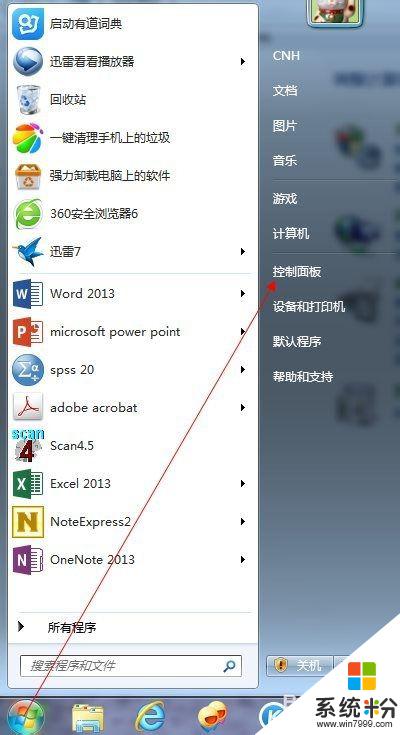
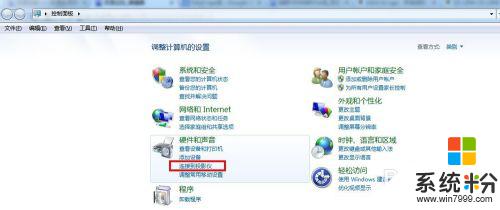
3.随后你就会发现有四个选项,如下图所示。第一个选项是只在计算机上显示,第二个复制是指两个显示的内容一样,而扩展是表示显示的内容可以不一样。第四个是仅投影仪显示。我们一般选择复制就OK了。
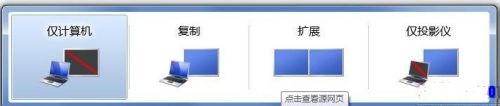

以上就是如何连接手提电脑和投影仪的全部步骤,如果你有同样的问题,可以参考本文中介绍的步骤来解决,希望对大家有所帮助。